私は必ず商品の発送はネコポスを利用しているんですが、そういえば詳しい発送の仕方を書いていなかったなーと。
ネコポスを使う理由はこちらの記事で書いてます(^^)
そんな訳で今日はまずヤマト運輸からのネコポス・宅急便コンパクトの発送方法を書いてみようと思います♪
メルカリ“らくらくメルカリ便”二次元コードの発行方法
メルカリアプリのトップページの右上チェックアイコンをクリック

こんな時にこのアイコンに数字が付きます
- 相手が支払いを終えてくれていて、発送が出来る状態
- 取引メッセージが来ている場合
- 購入した商品が発送された時
やることリストから送りたい商品をクリック
開くとこんな感じでリストが出るので、(隠している所は商品画像と相手のお名前・商品名)送りたい商品をクリックして下さい。

発送場所を選択する

最初からメルカリ便になっていれば、こんなページが出ます。
今回はヤマト運輸の営業所から発送なので真ん中の“ヤマト運輸から持ち込んで発送”を選択。
ちなみに集荷サービスは“ネコポス”は利用できないので注意して下さいね♪
配送用2次元コードの生成をする

1番上の“サイズ”という所をクリックすると、プルダウンが出てサイズを選べる様になります。
自分が送りたいサイズの物を選んで下さいね(^^)
ちなみに宅急便コンパクトだと、専用の箱(ヤマト運輸で販売している物で1つ65円)を使わないといけないので注意して下さい♪
ミンネ“ネコポス”二次元コード発行方法
minneアプリのトップページ、右上のベルマークを押す
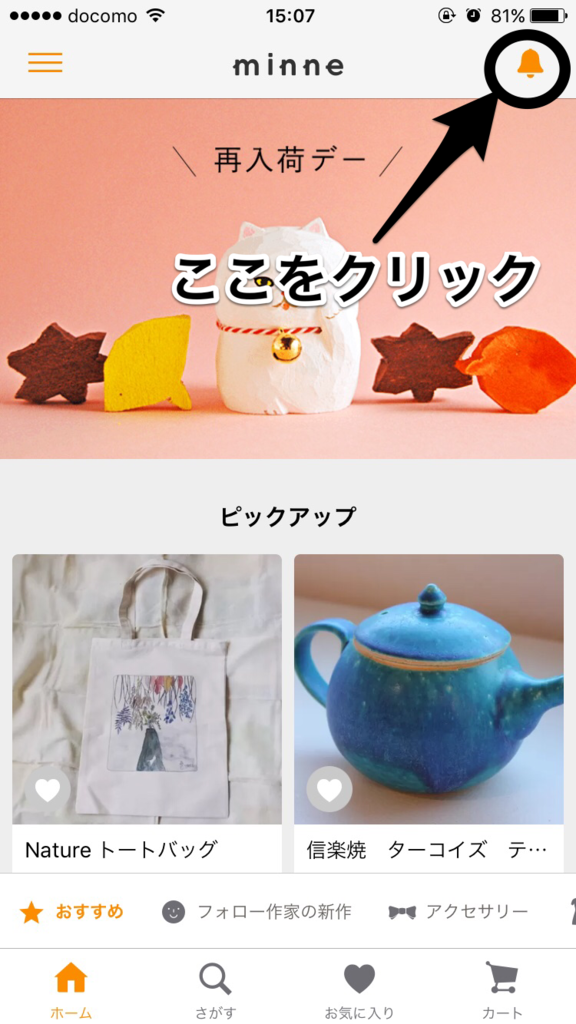
ここには、こんな時に表示されます。
- メッセージが届いた時
- 購入者様がお支払いが終わって、発送が出来る状態になった時
- 購入者様からレビューが届いた時
お支払いが終わった旨のメッセージが届いているので、こちらをクリック 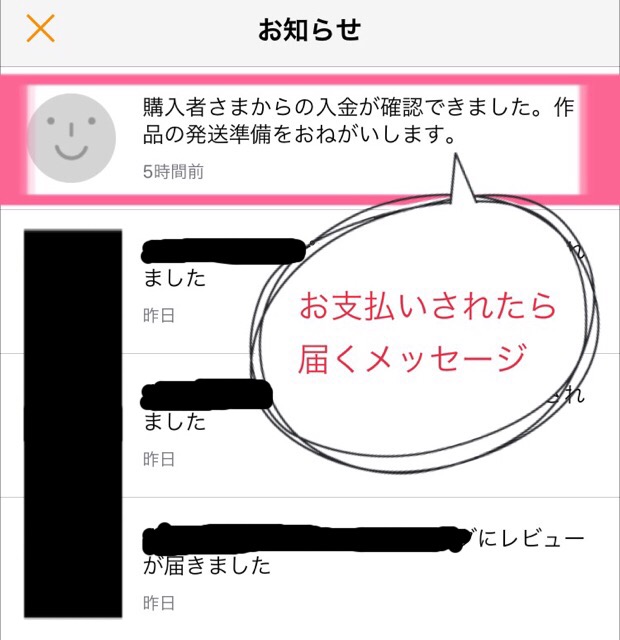
メルカリとは違ってここには名前や商品画像などは出ないので、複数同時に購入された時は注意して下さいね♪
1番上の“送り状発行手続きへ”をクリック
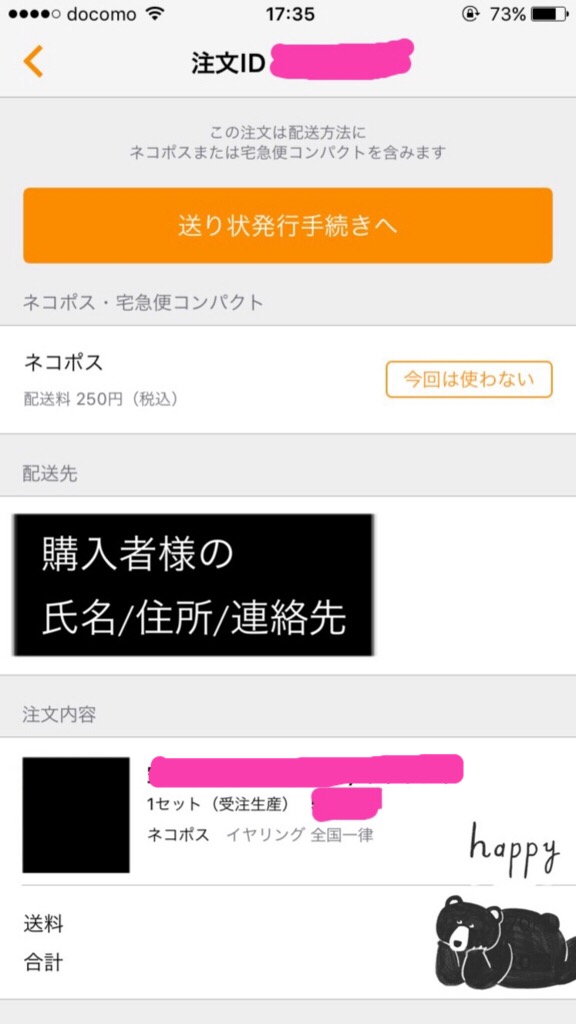
ここには注文IDや購入者様の配送先、注文内容などが出ています。
発送場所を選ぶ
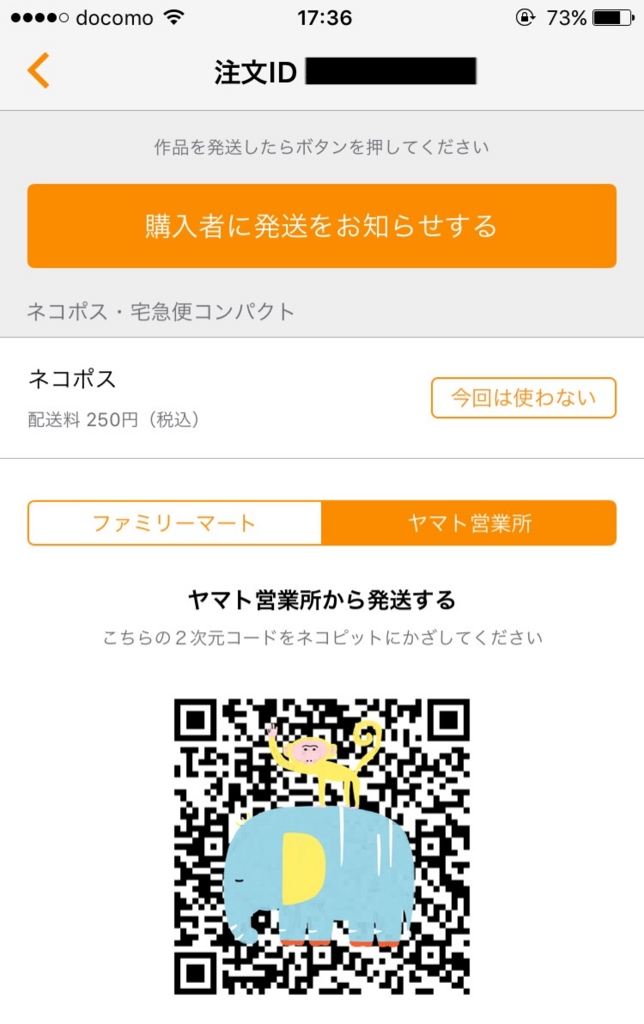
今回はヤマト運輸からなので、“ヤマト営業所”をクリックすると、2次元コードが 表示されます。
【メルカリ・minne共通】ネコピットの操作方法
ここからはメルカリガイドから画像お借りしています。
提携フリマサイト、提携企業サイトというアイコンをタッチ
ヤマト運輸の営業所にはネコピットという端末があるので、そこへ2次元コードを表示したスマホを持っていきます。
 ネコピットはこんな感じの画面になっているので、右下の“提携フリマサイト、提携企業サイト”という所をタッチします。
ネコピットはこんな感じの画面になっているので、右下の“提携フリマサイト、提携企業サイト”という所をタッチします。
二次元コードをネコピットへかざす

提携フリマサイトのアイコンをタッチするとこの画面が出るので、“2次元コードをお持ちの方”という所をタッチ。
そうするとネコピットに付いているカメラが起動するので、ネコピットのカメラに向けて、携帯の2次元コードをかざす。
送り状内容確認の画面で間違いがないかチェック

そうするとこんな画面が出ます。
メルカリの場合は匿名配送なので自分の情報しか出ませんが、minneは匿名配送に対応していないので相手の情報も出ます(^^)
ちなみに宅急便コンパクトだと配送の日時指定とかも出来ますが、ネコポスはポストに直接投函されるサービスなので日時指定などは出来ません。
なのでそのまま“次へ”をタッチ。
そうするとネコピットに繋いであるプリンターから伝票が発行されます。
あとは伝票と送る商品を持って、ヤマトのカウンターの方に渡せば手続きをしてくれます(^^)♪
最後にメルカリ・minne共に購入者様へ発送通知を送って、手続き完了です。
あとは無事に購入者様へ届くのを待つのみです♪
とても簡単じゃないですか?♡
万が一操作が分からなくなっても、営業所だとヤマトの方が教えてくれるので安心ですよ( › ·̮ ‹ )
私が初めてネコポスを使った時のうっかりミス
私が初めてネコポスを使った時、メルカリで住所登録をしていなくて。笑
その場でネコピットから住所を手入力するハメになり時間が結構かかってしまいました。
ヤマトに行く前に住所登録をしておくのをお忘れなく♪
梱包の仕方はこんな記事も書いていますので、良かったらご参考に♪
ネコポスの梱包にはこんなのも便利そうですよね。
私も今使っているケースがなくなったら導入しようかと検討中です。
